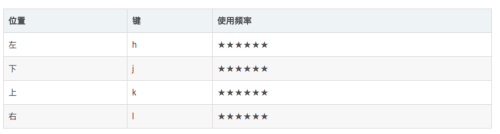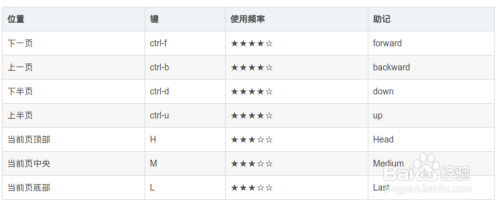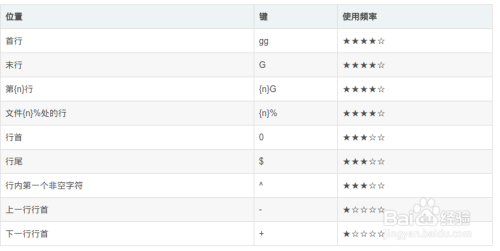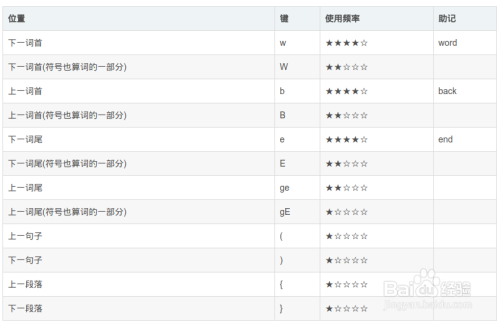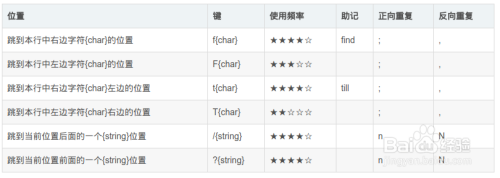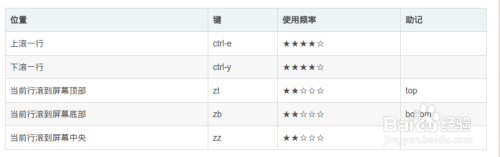You are here
vim移动操作初级 有大用 有大大用
vim提供的移动方式多如牛毛,但我们并不需要掌握全部这些命令,只需要掌握最适合自己的那些命令。因为我们最终的目的,并不是成为一个vim高手,而是更高效的编辑文本。
方法/步骤
- 1
【上下左右】
vim上下左右移动是最简单也是使用频率最高的移动方法。
h, j, k, l的移动方式,已经成为vim的标志之一。h, j, k, l分别代表向左、下、上、右移动。如同许多vim命令一样,可以在这些键前加一个数字,表示移动的倍数。例如,"10j"表示向下移动10行;"10l"表示向右移动10列。
缺省情况下,h和l命令不会把光标移出当前行。如果已经到了行首,无论按多少次h键,光标始终停留在行首,l命令也类似。
- 2
【翻页】
通常使用CTRL-B和CTRL-F来进行翻页,它们的功能等同于PageUp和PageDown。CTRL-B和CTRL-F前也可以加上数字,来表示向上或向下翻多少页。还可以使用CTRL-U和CTRL-D向上或向下翻半页。
- 3
【在文件中移动】
vim提供了一些命令,可以方便的在文件中移动。
命令"gg"移动到文件的第一行,而命令"G"则移动到文件的最后一行。
命令"G"前可以加上数字,在这里,数字的含义并不是倍数,而是你打算跳转的行号。例如,你想跳转到文件的第1234行,只需输入"1234G"。
你还可以按百分比来跳转,例如,你想跳到文件的正中间,输入"50%";如果想跳到75%处,输入"75%"。注意,你必须先输入一个数字,然后输入"%"。如果直接输入"%",那含义就完全不同了。":help N%"阅读更多细节。
- 4
【移动到指定字符】【行首/行尾】【按单词移动】
上面的命令都是行间移动(除h, l外),也就是从当前行移动到另外一行。如果我们想在当前行内快速移动,可以使用f, t, F, T命令。
"f"命令移动到光标右边的指定字符上,例如,"fx",会把移动到光标右边的第一个'x'字符上。"F"命令则反方向查找,也就是移动到光标左边的指定字符上。
移动到行首的命令非常简单,就是"0",这个是数字0,而不是大写字母O。移动到行尾的命令是"$"。
另外还有一个命令"^",用它可以移动到行首的第一个非空白字符。
- 5
【H/M/L】
注意:这几个命令是大写的。
使用H/M/L这三个键,可以让光标跳到当前窗口的顶部、中间、和底部,停留在第一个非空字符上。H命令和L命令前也可以加一个数字,但数字的含义不再是倍数,而是指距窗口顶部、底部的行数。
- 6
【相对于光标滚屏】
在阅读代码时,有时我们需要根据光标所在的位置滚屏,把光标所在行移动窗口的顶端、中间或底部,这时就可以用到"zt"、"zz"和"zb"。
END
来自 https://jingyan.baidu.com/article/8275fc864242cb46a03cf638.html